- gpu-z怎么查看显卡好坏 11-20 18:01
- 3dmark怎么打开硬件监控 11-20 17:58
- 3dmark怎么做游戏优化 11-20 17:51
- gpu-z怎么调成中文 11-20 17:46
- 3dmark如何测试游戏性能 11-20 17:40
- 3dmark如何测显卡通过率 11-20 17:26
- 3dmark怎么测试显卡的光追性能 11-20 17:16
- Everything怎么取消实时搜索 11-20 17:10
火狐浏览器也是一个比较常用的浏览器,不过有些用户用的时候会偶尔碰到提示没有证书安装证书的情况,那么这个浏览器的证书怎么安装呢?接下来我们一起看看吧。
将证书装入 Mozilla 或 Firefox 浏览器
导航到证书管理器窗口。此窗口的路径可能为以下路径之一,具体取决于您的 Mozilla 或 Firefox 的版本:
“编辑”->“首选项”->“隐私和安全性”->“证书”->“管理证书”
“编辑”->“首选项”->“高级”->“安全性”->“查看证书”
“工具”->“选项”->“高级”->“证书”->“管理证书”
“工具”->“选项”->“高级”->“加密”->“查看证书”
系统将显示证书管理器窗口,并显示“您的证书”选项卡。
在 Mozilla 或较新版本的 Firefox 中,单击“管理证书”按钮。在某些早期版本的 Firefox 中,单击“查看证书”。
单击“导入”按钮。
在“要恢复的文件名”文件选择器对话框中,选择 .p12 证书文件,然后单击“打开”。
在“提示”对话框中,键入软件安全设备主密码的帐户密码。
此密码是特定于浏览器帐户的,并由浏览器配置文件拥有者指定。通常是与客户机上的登录帐户使用同一密码。
在“输入密码”对话框中,键入证书密码。
此密码用于保护客户机证书。如果使用的是 Registry 生成的证书,请键入您在“用户验证详细信息”页面中指定的密码。
系统将显示“警报”对话框,该对话框显示消息:“已成功恢复您的安全性证书和私钥”。
单击“确定”。
关闭“证书管理器”和“首选项”/“选项”对话框。
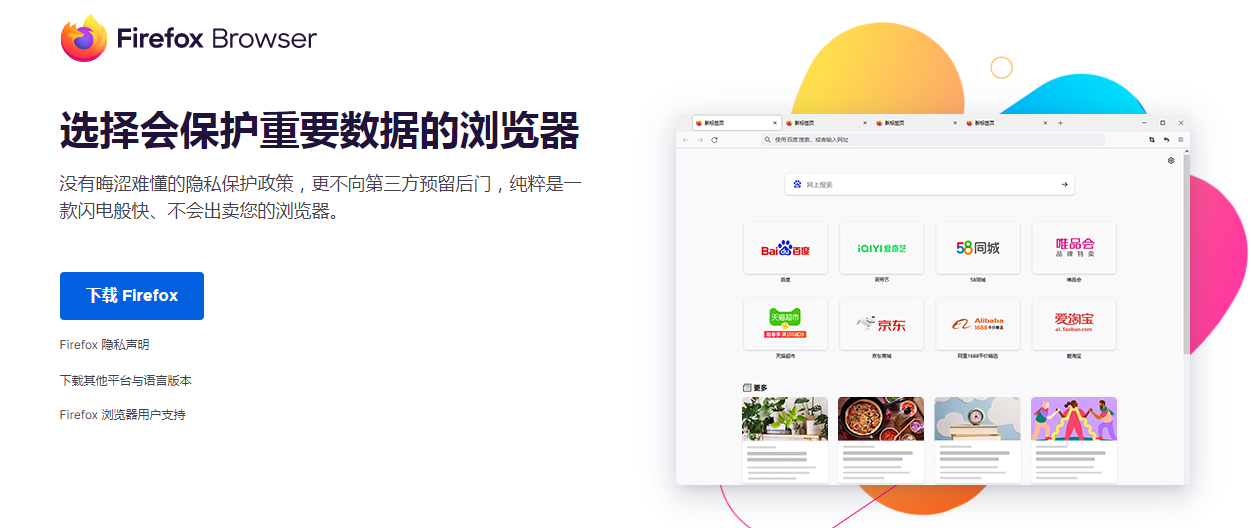
36.42MB / 2025-11-20
33.12MB / 2025-11-20
21.67MB / 2025-11-20
1.75MB / 2025-11-20
430KB / 2025-11-20
61.38MB / 2025-11-20
32.64MB
2025-11-20
5.67MB
2025-11-20
36.42MB
2025-11-20
33.12MB
2025-11-20
3.41MB
2025-11-20
9.74MB
2025-11-20
84.55MB / 2025-09-30
248.80MB / 2025-07-09
2.79MB / 2025-10-16
63.90MB / 2025-11-06
1.90MB / 2025-09-07
210.99MB / 2025-06-09
374.16MB / 2025-10-26
京ICP备14006952号-1 京B2-20201630 京网文(2019)3652-335号 沪公网安备 31011202006753号违法和不良信息举报/未成年人举报:[email protected]
CopyRight©2003-2018 违法和不良信息举报(021-54473036) All Right Reserved
















